Kampagnen erstellen
Um Codes an Ihre Kunden oder Partner zu verteilen, benötigen Sie eine entsprechende Kampagne. Um eine Kampagne anzulegen, gehen Sie oben Rechts auf Ihren Benutzer, wählen Sie “Mein Profil” und wechseln dann auf den Reiter “Kampagnen”.
Achtung: Den Menüpunkt “Kampagnen” finden Sie auch im normalen Administrationsbereich, hier können Sie jedoch keine Kampagnen erstellen).
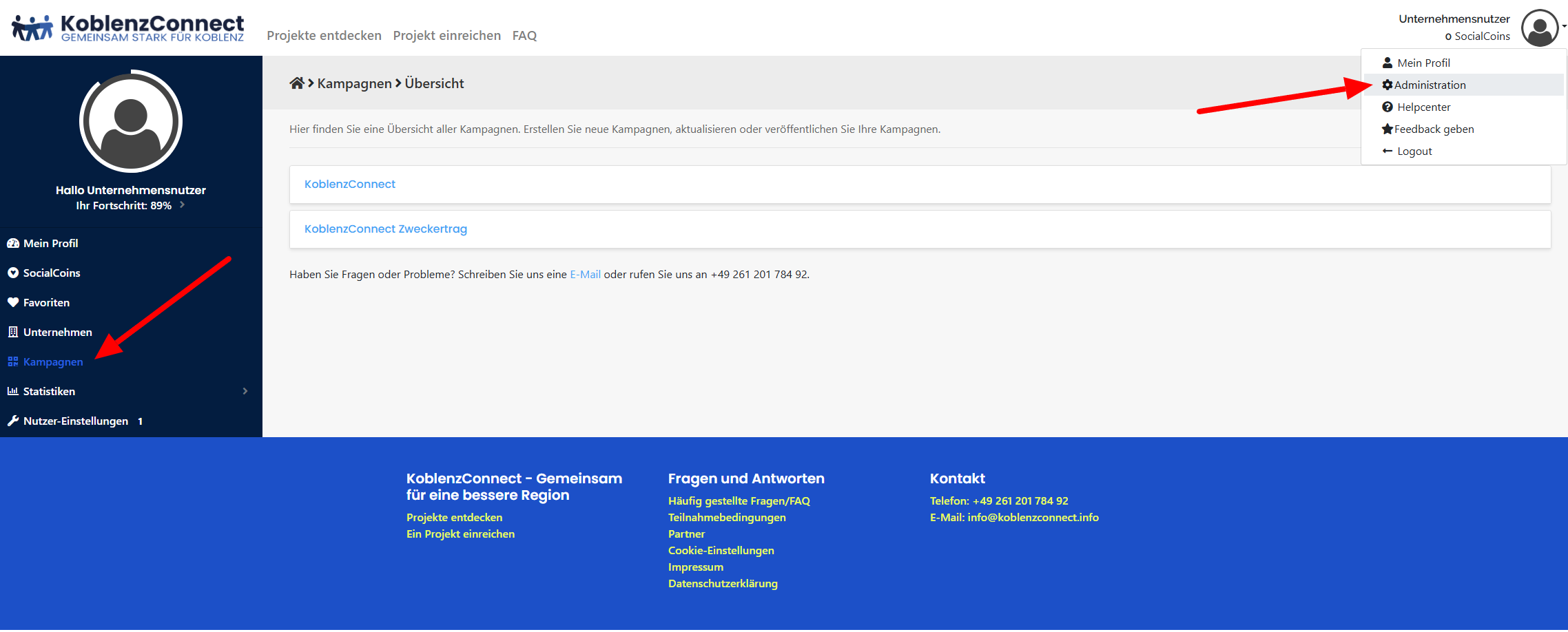
Für diesen Vorgang muss der Nutzer Unternehmensnutzer und Administrator des Unternehmens sein, mit dem die Codes erstellt werden sollen.
Kampagnen anlegen
Wählen Sie unter “Mein Profil” den Menüpunkt “Kampagnen” aus.
Sofern auf Ihrer Plattform mehrere Unternehmen angelegt sind, erscheint hier zunächst eine Übersicht aller Unternehmen, deren Administrator Sie sind. Mit Klick auf das “Plus” können Sie die Tabellen ausklappen und dann sehen, welche Kampagnen bereits angelegt wurden.
Hier empfiehlt es sich zur Einlösung von Codes im Rahmen öffentlicher Kampagnen ggf. ein neues Unternehmen anzulegen, dass einen öffentlichkeitstauglichen Namen hat, da im Einlöseprozess auch der Name des Unternehmens, mit dem die Codes generiert wurden, angezeigt wird. Ggf. benötigen Sie hierfür weitere Berechtigungen.
Bitte beachten Sie bei der Auswahl oder Anlage des ausgebenden Unternehmens unbedingt unsere Hinweise zum Thema Abwicklung von Coin-Spenden und Zweckerträge fördern. Zweckertragsprojekte sollten auch nur (Coin-) Spenden von zweckertragsberechtigten Unternehmen erhalten, Spendenprojekte nur (Coin-) Spenden von Unternehmen ohne Zweckertragsberechtigung.

Wählen Sie das entsprechende Unternehmen, für dass Sie Codes erstellen möchten aus, öffnet sich eine Tabelle mit allen bisher erstellten Kampagnen. Zum Öffnen des Kampagnen-Editors klicken Sie auf die Schaltfläche “Kampagne erstellen”.
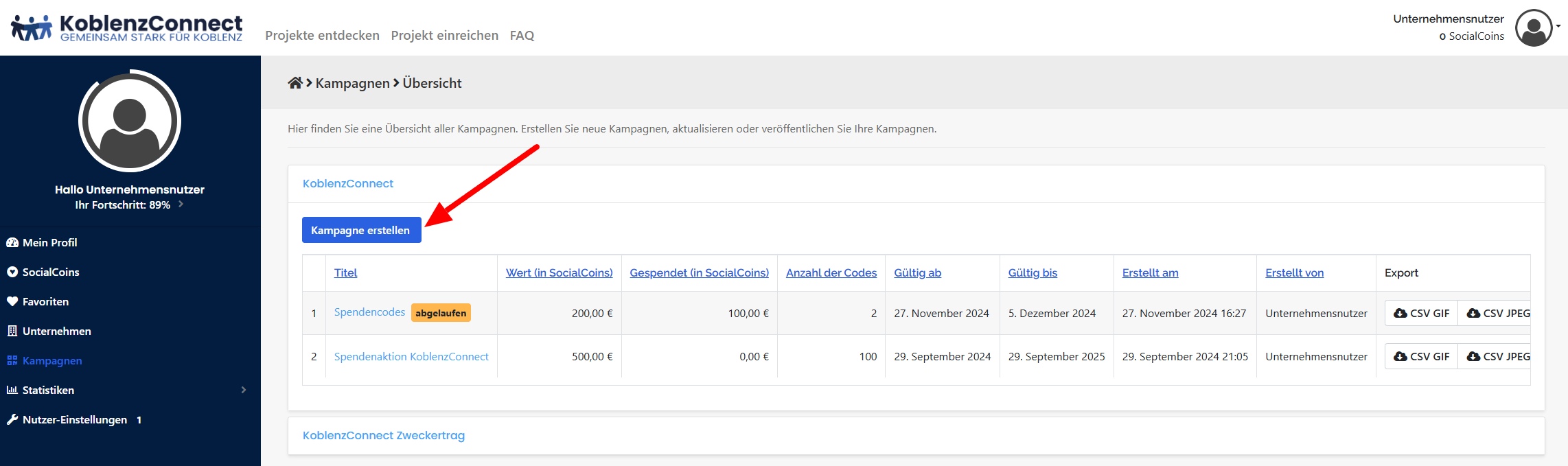
In jeder Kampagne erstellen Sie eine beliebige Anzahl an Codes, die dann eine Anzahl an Coins enthalten. Ein Code kann entweder in Form von einem QR-Code oder in Form von einem einfachen aufgedruckten alphanumerischen Code vergeben werden. Die unterschiedlichen Versionen der Codes können Sie sich im Anschluss in unterschiedlichen Formaten herunterladen.
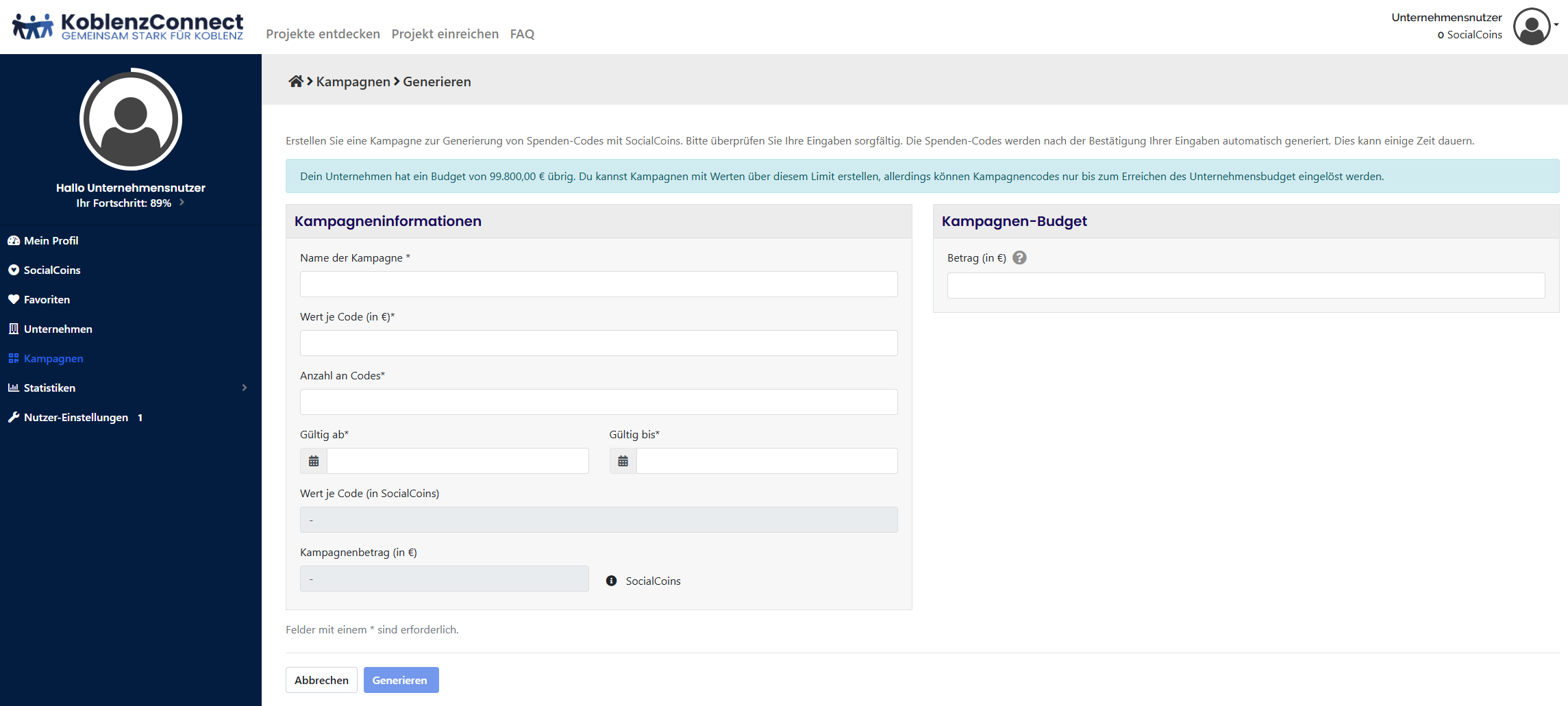
Name der Kampagne: Geben Sie hier den Namen der Kampagne an, so dass er für Sie eindeutig ist. Der Name der Kampagne erscheint nur in Zusammenhang mit internen Tätigkeiten und wird nicht an Ihre Kunden kommuniziert. Bei zweisprachigen Plattformen, können Sie einen deutschen und einen englischen Namen vergeben.
Wert je Code (in €): Geben Sie hier an, welches Guthaben in Euro jeder Code (Gutschein) erhalten soll.
Anzahl an Codes: Geben Sie hier an, wie viele Codes im Rahmen der Kampagne erstellt werden sollen.
Gültigkeit: Definieren Sie hier ein ” Gültig ab” und ein “Gültig bis” Datum. Codes können nicht rückwirkend angelegt werden. Die Gültigkeit kann nach dem Anlegen der Kampagnen nur geändert werden, so lange diese noch aktiv ist, planen Sie also ausreichend Zeit ein, da die Codes nach dem Ablaufdatum entsprechend verfallen. Abgelaufene Kampagnen können nicht mehr reaktiviert werden. Die Anpassung der Gültigkeit können Sie, im Gegensatz zur Anlage der Kampagne, unter Administration > Kampagnen anpassen.
Wert je Code (in Social Coins): Nach Eingabe der Daten generiert das System anhand der auf Ihrer Plattform eingestellten Wertigkeit den Wert der einzelnen Codes in Social Coins. Coins sind die Währung, deren Namen sie im Rahmen des Onboardings ggf. festgelegt haben.
Kampagnenbetrag (in €): Nach Eingabe der Daten generiert das System hier die Gesamthöhe der Kampagne. Hier wird als Grundlage der maximale Einlösebetrag angezeigt, wenn 100% der Codes eingelöst werden. Nebenstehend wird der Kampagnenbetrag in der Plattformwährung angezeigt.
Kampagnen-Budget: Zuletzt können Sie das Kampagnen-Budget zusätzlich begrenzen. Insbesondere bei großen Kampagnen geht man davon aus, dass nicht alle Codes auch eingelöst werden. Durch das Begrenzen des Kampagnen-Budgets maximieren Sie die Anzahl der Einlösungen, ohne Gefahr zu Laufen, Ihr Budget zu überschreiten. Es eignet sich also dann, wenn mehr Coins erstellt werden, als Budget vorhanden ist.
Unter dem Kampagnen-Budget wird Ihnen außerdem ein Hinweis angezeigt, wenn das Kampagnen-Budget niedriger ist als der Kampagnenbetrag.
Zusätzlich erhalten Sie unten rechts noch Informationen zum Unternehmensbudget.
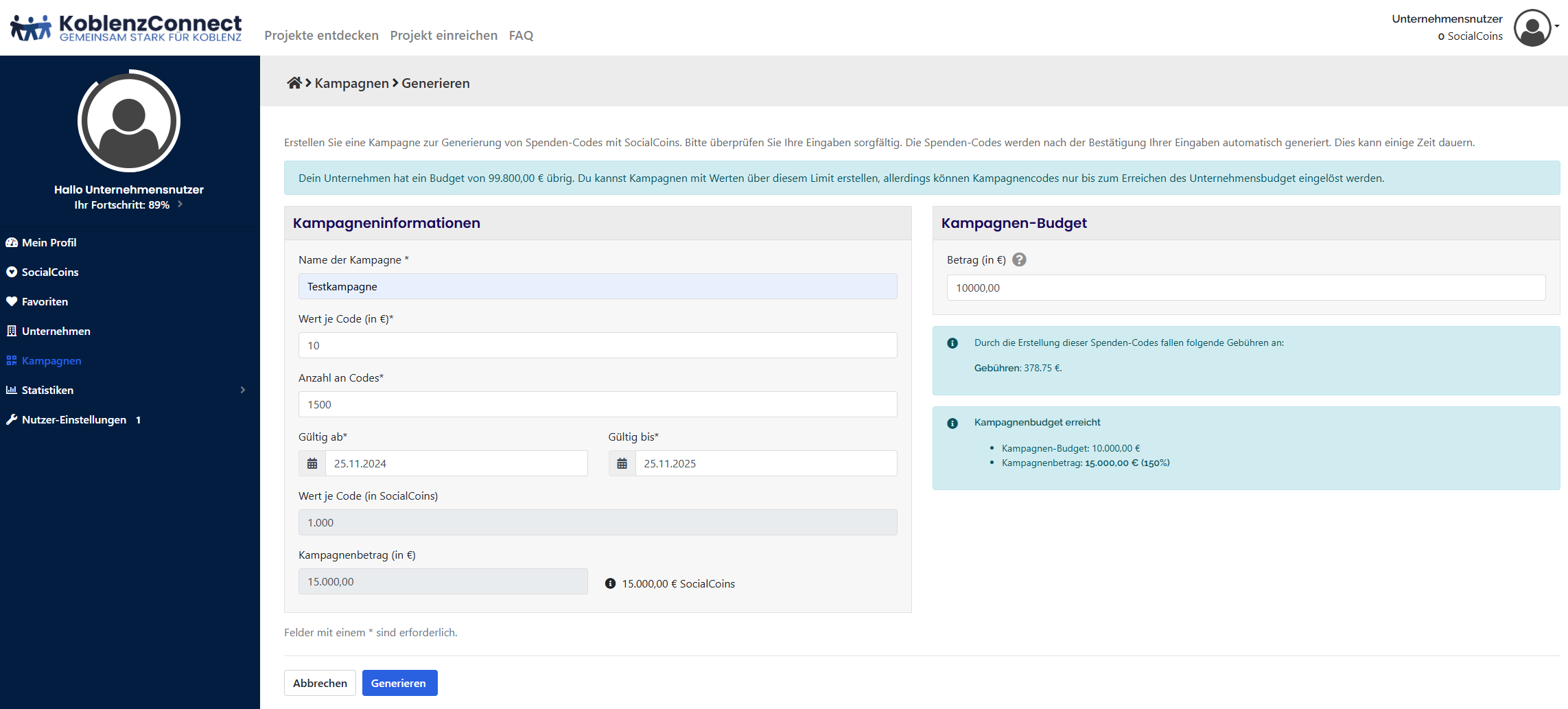
Der Betrag “Unternehmens-Budget” gibt an, wie hoch der Betrag ist, wenn das gesamte Budget des Unternehmens verbraucht wurde (alle vergangenen Förderungen zzgl. des verfügbaren Budgets).
Der Betrag “von deinem Unternehmen erstellte Spendencodes” gibt vorstehende “Maximalbudget” an, zzgl. aller erstellten Codes und der in der neu erstellten Kampagne enthaltenen Codes.
Kampagne generieren
Mit einem Klick auf “generieren” öffnet sich ein Fenster, dass alle Angaben der Kampagne noch einmal zusammenfasst. Sofern für die Plattform ausreichend Inklusivcodes vorhanden sind, entstehen für die Erstellung der Codes keine Kosten. Andernfalls wird Ihnen die Höhe der Kosten angezeigt. Sollten Sie nicht mehr über ausreichend Inklusivcodes verfügen, wenden Sie sich gerne an uns und wir machen Ihnen ggf. einen kosteneffizienten Paketpreis. Bitte beachten Sie außerdem, dass für die Berechnung der Inklusivcodes die Anzahl der genierten Codes maßgeblich ist und nicht die Anzahl der eingelösten Codes.
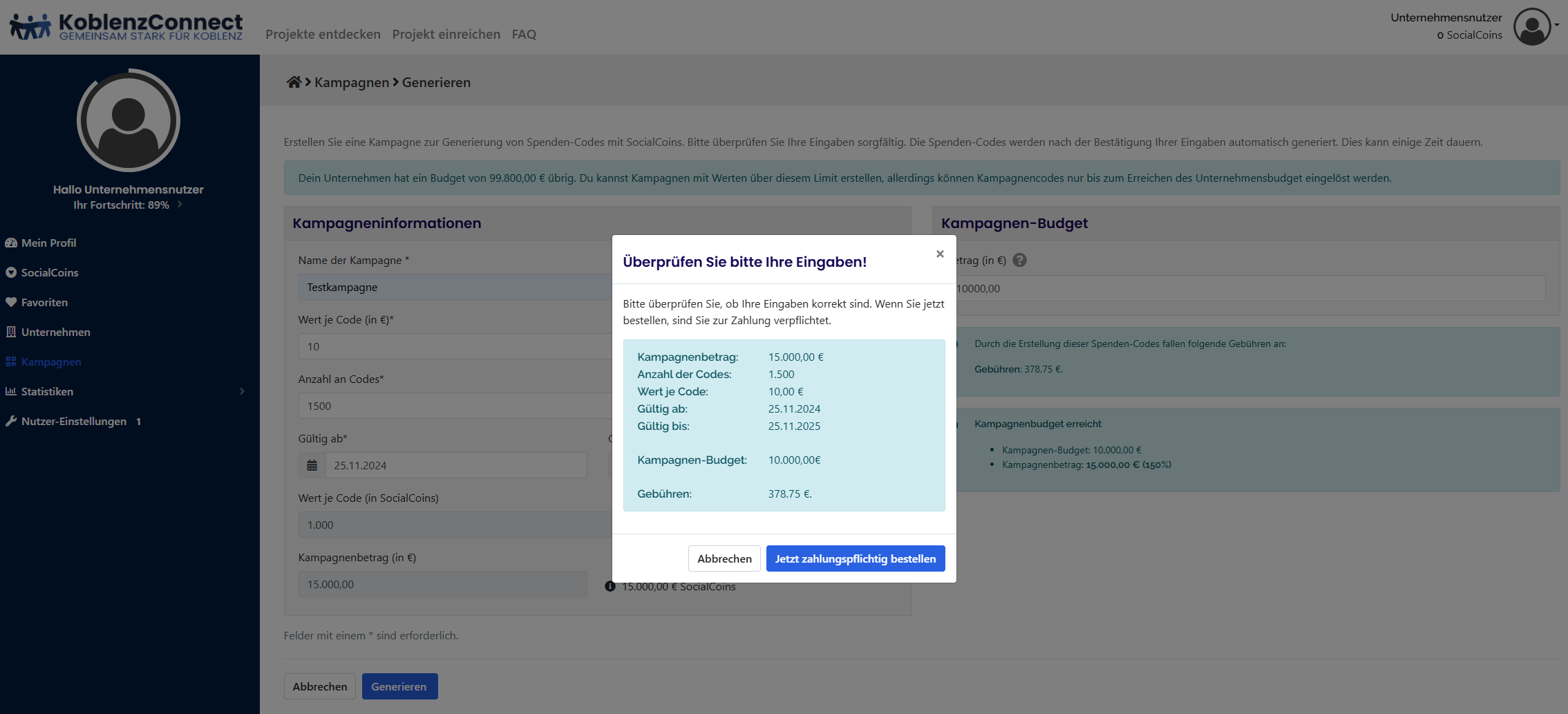
Mit Klick auf “Jetzt zahlungspflichtig bestellen” stoßen Sie die Erstellung an. Achtung: Dieser Hinweis wird Ihnen auch angezeigt, wenn Sie noch ausreichend Inklusivcodes haben. In diesem Fall stehen die Gebühren auf “0 Euro”.
Im Anschluss daran erscheint eine Meldung, dass Ihre Codes erstellt werden. Je nach Größe des Paketes, kann dies einige Minuten in Anspruch nehmen.
Wenn Sie die Seite nach einigen Minuten neu laden, sollte die neu erstellte Kampagne in der Übersicht der Kampagnen erscheinen.
Bitte beachten Sie, dass unter “Mein Profil - “Kampagnen” - “Übersicht” aus technischen nicht alle Funktionen zur Verfügung stehen. Wenn Sie z. B. die Startseite einer Kampagne bearbeiten möchten, weil Ihre Plattform mehrere Projektübersichten hat, so müssen Sie hier auf den Bereich “Administration” > “Kampagnen” > Übersicht wechseln und dort die Kampagne in der Bearbeitungsansicht öffnen. Nähere Informationen erhalten Sie in diesem Artikel: Übersicht der Kampagnen (Administrator) bzw. Einlöseseite für Kampagnen erstellen.
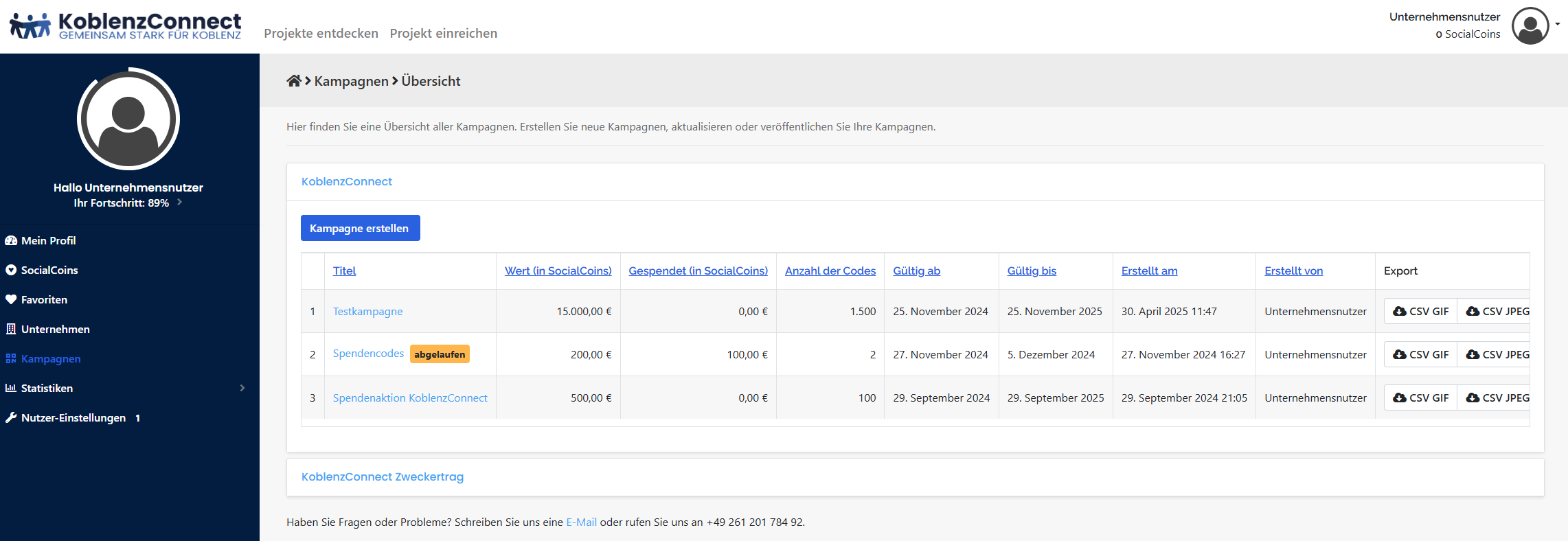
https://helpcenter.particulate.de/content/kampagnen-erstellen
